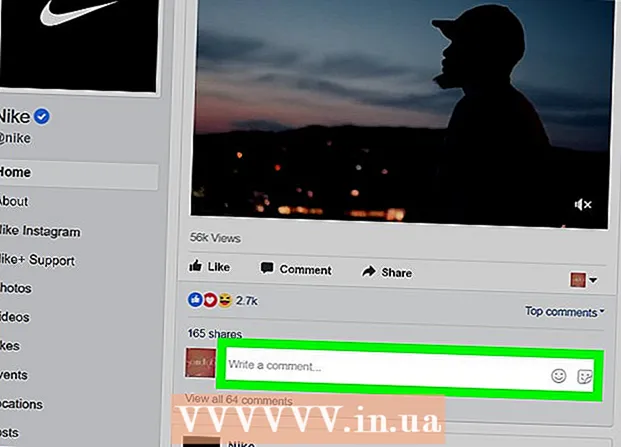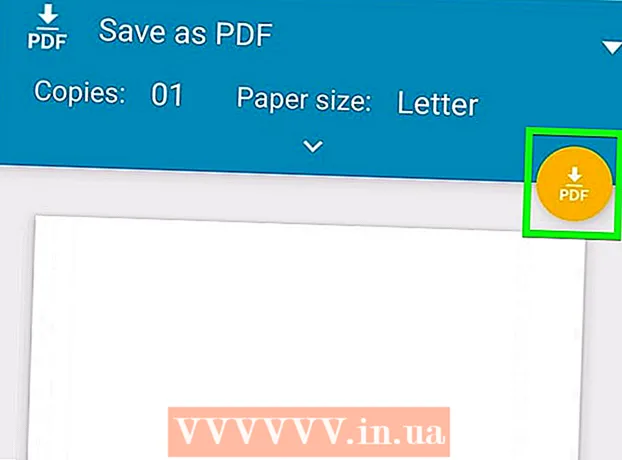작가:
John Pratt
창조 날짜:
18 2 월 2021
업데이트 날짜:
1 칠월 2024

콘텐츠
- 단계로
- 4 가지 방법 중 1 : Windows가 설치된 PC
- 4 가지 방법 중 2 : Mac에서
- 4 가지 방법 중 3 : iPhone에서
- 4 가지 방법 중 4 : Android가 설치된 스마트 폰에서
- 팁
- 경고
이 기사에서는 컴퓨터, 스마트 폰 또는 태블릿 화면에서 한 번에 선택할 수있는 모든 부분을 선택하는 방법을 읽을 수 있습니다. 선택할 수있는 항목의 정확한 수는 화면에있는 항목과 사용중인 장치 유형 (PC 또는 전화)에 따라 다르지만 대부분의 경우 "모두 선택"명령이 매우 효율적입니다.
단계로
4 가지 방법 중 1 : Windows가 설치된 PC
 키보드 단축키를 사용하십시오. 모든 화면이나 창 및 컴퓨터의 모든 웹 사이트에서 동시에 여러 키를 눌러 자격이있는 모든 항목을 선택할 수 있습니다.
키보드 단축키를 사용하십시오. 모든 화면이나 창 및 컴퓨터의 모든 웹 사이트에서 동시에 여러 키를 눌러 자격이있는 모든 항목을 선택할 수 있습니다. - 선택하려는 창이나 웹 사이트를 클릭합니다.
- 동시에 누르기 Ctrl 과 ㅏ.
 Windows 탐색기를 사용하십시오. 파일 탐색기의 창 (예 : 문서 또는 이 PC) 창 왼쪽 상단에있는 메뉴의 옵션을 사용하여 모든 항목을 선택할 수 있습니다.
Windows 탐색기를 사용하십시오. 파일 탐색기의 창 (예 : 문서 또는 이 PC) 창 왼쪽 상단에있는 메뉴의 옵션을 사용하여 모든 항목을 선택할 수 있습니다. - 창 왼쪽에서 내용을 선택하려는 폴더를 클릭합니다.
- 클릭 스타트 창의 왼쪽 상단 모서리에 있습니다.
- 클릭 모두 선택 창 상단에있는 도구 모음의 "선택"섹션에서
 마우스 오른쪽 버튼 메뉴를 사용합니다. 마우스에 두 개의 버튼이있는 경우 대부분의 텍스트 또는 웹 사이트를 마우스 오른쪽 버튼으로 클릭하여 오른쪽 클릭 메뉴를 연 다음 모두 선택 클릭하다.
마우스 오른쪽 버튼 메뉴를 사용합니다. 마우스에 두 개의 버튼이있는 경우 대부분의 텍스트 또는 웹 사이트를 마우스 오른쪽 버튼으로 클릭하여 오른쪽 클릭 메뉴를 연 다음 모두 선택 클릭하다. - 버튼이 두 개인 마우스가없는 경우 두 손가락으로 터치 패드의 버튼을 누르거나 두 손가락으로 터치 패드를 탭하여 드롭 다운 메뉴에 액세스 할 수 있습니다.
4 가지 방법 중 2 : Mac에서
 키보드 단축키를 사용하십시오. 모든 화면이나 창 및 컴퓨터의 모든 웹 사이트에서 동시에 여러 키를 눌러 자격이있는 모든 항목을 선택할 수 있습니다.
키보드 단축키를 사용하십시오. 모든 화면이나 창 및 컴퓨터의 모든 웹 사이트에서 동시에 여러 키를 눌러 자격이있는 모든 항목을 선택할 수 있습니다. - 선택하려는 창이나 웹 사이트를 클릭합니다.
- 동시에 누르기 ⌘ 명령 과 ㅏ.
 메뉴 사용 편집하다. 이렇게하려면 텍스트 또는 이미지를 선택하려는 페이지를 연 다음 편집하다 화면 왼쪽 상단에서 모두 선택 드롭 다운 메뉴에서.
메뉴 사용 편집하다. 이렇게하려면 텍스트 또는 이미지를 선택하려는 페이지를 연 다음 편집하다 화면 왼쪽 상단에서 모두 선택 드롭 다운 메뉴에서. - 옵션으로 모두 선택 회색이면 해당 페이지에서 모두 선택 옵션을 적용 할 수 없음을 의미합니다.
4 가지 방법 중 3 : iPhone에서
 쓰기 프로그램을 엽니 다. iPhone의 홈 화면 (예 : 홈 화면 또는 설정을 열 때 나타나는 화면)에서는 "모두 선택"할 수 없지만 메모 작성 또는 쓰기 앱 페이지의 모든 텍스트를 선택할 수 있습니다. .
쓰기 프로그램을 엽니 다. iPhone의 홈 화면 (예 : 홈 화면 또는 설정을 열 때 나타나는 화면)에서는 "모두 선택"할 수 없지만 메모 작성 또는 쓰기 앱 페이지의 모든 텍스트를 선택할 수 있습니다. . - 이것은 메시징 앱의 서면 텍스트에서도 작동합니다.
 페이지를 탭하십시오. 그러면 커서가 페이지로 이동합니다.
페이지를 탭하십시오. 그러면 커서가 페이지로 이동합니다.  텍스트를 길게 누릅니다. 잠시 후 돋보기가 나타납니다.
텍스트를 길게 누릅니다. 잠시 후 돋보기가 나타납니다.  손가락을 놓으십시오. 돋보기가 나타나면 손가락을 뗄 수 있습니다. 그 순간 텍스트 위에 막대가 나타납니다.
손가락을 놓으십시오. 돋보기가 나타나면 손가락을 뗄 수 있습니다. 그 순간 텍스트 위에 막대가 나타납니다.  탭 모두 선택. 이 옵션은 바에서 찾을 수 있습니다. 이렇게하면 페이지의 모든 텍스트를 선택할 수 있습니다.
탭 모두 선택. 이 옵션은 바에서 찾을 수 있습니다. 이렇게하면 페이지의 모든 텍스트를 선택할 수 있습니다.
4 가지 방법 중 4 : Android가 설치된 스마트 폰에서
 텍스트 필드가있는 앱을 엽니 다. 직접 입력 한 텍스트에 대해서만 "모두 선택"을 사용할 수 있습니다.
텍스트 필드가있는 앱을 엽니 다. 직접 입력 한 텍스트에 대해서만 "모두 선택"을 사용할 수 있습니다. - 예를 들어 Word 파일을 열 수 있습니다.
 텍스트 필드를 탭합니다. 커서가 텍스트 필드에 배치됩니다.
텍스트 필드를 탭합니다. 커서가 텍스트 필드에 배치됩니다.  선택하려는 텍스트를 길게 누릅니다. 잠시 후 화면 상단 (또는 텍스트 상단)에 메뉴가 나타납니다.
선택하려는 텍스트를 길게 누릅니다. 잠시 후 화면 상단 (또는 텍스트 상단)에 메뉴가 나타납니다.  탭 모두 선택. 이 버튼은 화면 상단에서 찾을 수 있습니다. 이렇게하면 페이지의 모든 텍스트를 선택할 수 있습니다.
탭 모두 선택. 이 버튼은 화면 상단에서 찾을 수 있습니다. 이렇게하면 페이지의 모든 텍스트를 선택할 수 있습니다. - 때때로 버튼이 모두 선택 함께 하나의 더 큰 정사각형을 형성하는 네 개의 정사각형처럼 보입니다.
- 일부 앱에는 다른 옵션이 있습니다. 모두 선택.
팁
- 텍스트, 파일 및 / 또는 폴더를 복사하여 붙여 넣으려는 경우 "모두 선택"이 잘 작동합니다.
경고
- 브라우저에서 많은 양의 정보를 선택할 때주의하십시오. 요소 그룹을 너무 많이 선택하면 특히 나중에 즉시 복사하는 경우 브라우저가 중단 될 수 있습니다.